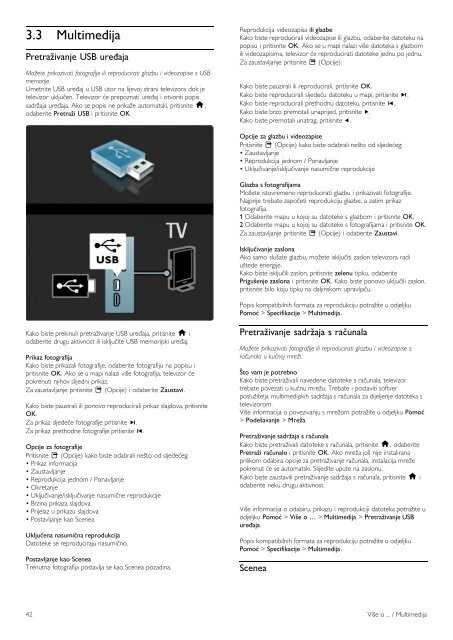Philips Téléviseur LED - Mode d’emploi - HRV
Philips Téléviseur LED - Mode d’emploi - HRV
Philips Téléviseur LED - Mode d’emploi - HRV
You also want an ePaper? Increase the reach of your titles
YUMPU automatically turns print PDFs into web optimized ePapers that Google loves.
3.3 Multimedija<br />
Pretra!ivanje USB ure"aja<br />
Mo!ete prikazivati fotografije ili reproducirati glazbu i videozapise s USB<br />
memorije.<br />
Umetnite USB ure!aj u USB utor na lijevoj strani televizora dok je<br />
televizor uklju"en. Televizor #e prepoznati ure!aj i otvoriti popis<br />
sadr$aja ure!aja. Ako se popis ne prika$e automatski, pritisnite h,<br />
odaberite Pretra!i USB i pritisnite OK.<br />
Reprodukcija videozapisa ili glazbe<br />
Kako biste reproducirali videozapise ili glazbu, odaberite datoteku na<br />
popisu i pritisnite OK. Ako se u mapi nalazi vi%e datoteka s glazbom<br />
ili videozapisima, televizor #e reproducirati datoteke jednu po jednu.<br />
Za zaustavljanje pritisnite o (Opcije).<br />
Kako biste pauzirali ili reproducirali, pritisnite OK.<br />
Kako biste reproducirali sljede#u datoteku u mapi, pritisnite W.<br />
Kako biste reproducirali prethodnu datoteku, pritisnite X.<br />
Kako biste brzo premotali unaprijed, pritisnite x.<br />
Kako biste premotali unatrag, pritisnite w.<br />
Opcije za glazbu i videozapise<br />
Pritisnite o (Opcije) kako biste odabrali ne%to od sljede#eg:<br />
• Zaustavljanje<br />
• Reprodukcija jednom / Ponavljanje<br />
• Uklju"ivanje/isklju"ivanje nasumi"ne reprodukcije<br />
Glazba s fotografijama<br />
Mo$ete istovremeno reproducirati glazbu i prikazivati fotografije.<br />
Najprije trebate zapo"eti reprodukciju glazbe, a zatim prikaz<br />
fotografija.<br />
1 Odaberite mapu u kojoj su datoteke s glazbom i pritisnite OK.<br />
2 Odaberite mapu u kojoj su datoteke s fotografijama i pritisnite OK.<br />
Za zaustavljanje pritisnite o (Opcije) i odaberite Zaustavi.<br />
Isklju#ivanje zaslona<br />
Ako samo slu%ate glazbu, mo$ete isklju"iti zaslon televizora radi<br />
u%tede energije.<br />
Kako biste isklju"ili zaslon, pritisnite zelenu tipku, odaberite<br />
Prigu$enje zaslona i pritisnite OK. Kako biste ponovo uklju"ili zaslon,<br />
pritisnite bilo koju tipku na daljinskom upravlja"u.<br />
Popis kompatibilnih formata za reprodukciju potra$ite u odjeljku<br />
Pomo% > Specifikacije > Multimedija.<br />
Kako biste prekinuli pretra$ivanje USB ure!aja, pritisnite h i<br />
odaberite drugu aktivnost ili isklju"ite USB memorijski ure!aj.<br />
Prikaz fotografija<br />
Kako biste prikazali fotografije, odaberite fotografiju na popisu i<br />
pritisnite OK. Ako se u mapi nalazi vi%e fotografija, televizor #e<br />
pokrenuti njihov slijedni prikaz.<br />
Za zaustavljanje pritisnite o (Opcije) i odaberite Zaustavi.<br />
Kako biste pauzirali ili ponovo reproducirali prikaz slajdova, pritisnite<br />
OK.<br />
Za prikaz sljede#e fotografije pritisnite W.<br />
Za prikaz prethodne fotografije pritisnite X.<br />
Opcije za fotografije<br />
Pritisnite o (Opcije) kako biste odabrali ne%to od sljede#eg:<br />
• Prikaz informacija<br />
• Zaustavljanje<br />
• Reprodukcija jednom / Ponavljanje<br />
• Okretanje<br />
• Uklju"ivanje/isklju"ivanje nasumi"ne reprodukcije<br />
• Brzina prikaza slajdova<br />
• Prijelaz u prikazu slajdova<br />
• Postavljanje kao Scenea<br />
Uklju#ena nasumi#na reprodukcija<br />
Datoteke se reproduciraju nasumi"no.<br />
Postavljanje kao Scenea<br />
Trenutna fotografija postavlja se kao Scenea pozadina.<br />
Pretra!ivanje sadr!aja s ra#unala<br />
Mo!ete prikazivati fotografije ili reproducirati glazbu i videozapise s<br />
ra"unala u ku#noj mre!i.<br />
&to vam je potrebno<br />
Kako biste pretra$ivali navedene datoteke s ra"unala, televizor<br />
trebate povezati u ku#nu mre$u. Trebate i postaviti softver<br />
poslu$itelja multimedijskih sadr$aja s ra"unala za dijeljenje datoteka s<br />
televizorom.<br />
Vi%e informacija o povezivanju s mre$om potra$ite u odjeljku Pomo%<br />
> Pode$avanje > Mre!a.<br />
Pretra!ivanje sadr!aja s ra#unala<br />
Kako biste pretra$ivali datoteke s ra"unala, pritisnite h, odaberite<br />
Pretra!i ra#unalo i pritisnite OK. Ako mre$a jo% nije instalirana<br />
prilikom odabira opcije za pretra$ivanje ra"unala, instalacija mre$e<br />
pokrenut #e se automatski. Slijedite upute na zaslonu.<br />
Kako biste zaustavili pretra$ivanje sadr$aja s ra"unala, pritisnite h i<br />
odaberite neku drugu aktivnost.<br />
Vi%e informacija o odabiru, prikazu i reprodukciji datoteka potra$ite u<br />
odjeljku Pomo% > Vi$e o … > Multimedija > Pretra!ivanje USB<br />
ure"aja.<br />
Popis kompatibilnih formata za reprodukciju potra$ite u odjeljku<br />
Pomo% > Specifikacije > Multimedija.<br />
Scenea<br />
42 Vi%e o ... / Multimedija